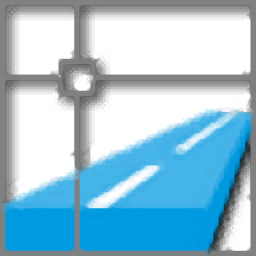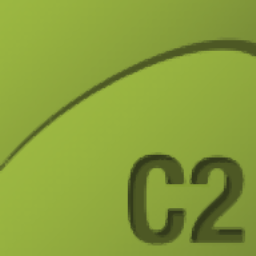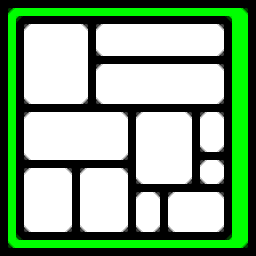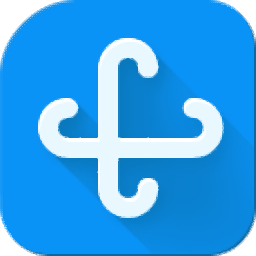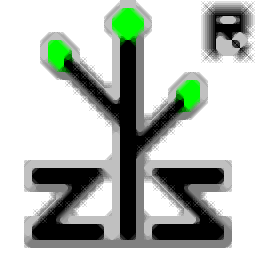t20天正结构软件v5.0
附安装教程大小:483 MB 更新:2023/03/24
类别:工程建筑系统:WinXP, Win7, Win8, Win10, WinAll
分类分类

大小:483 MB 更新:2023/03/24
类别:工程建筑系统:WinXP, Win7, Win8, Win10, WinAll
天正结构t20v5.0是针对建筑结构开发的绘图软件,当用户需要设计建筑图纸的时候就可以在这款软件找到结构设计工具,可以设计轴网,可以设计柱子,可以设计梁,可以设计墙体,大部分建筑结构都可以在软件设计,通过CAD绘图工具就可以快速布置结构,对于需要设计建筑图的朋友很有帮助;这里小编推荐的是t20天正结构软件v5.0,也是官方发布的最新版本,需要的朋友可以下载使用!

1、天正结构t20v5.0在启动的时候就自动建立绘图区域
2、直接选择绘图工具就可以在空白区域设计图纸
3、支持自定义设计。可以调整天正绘图的基础参数
4、支持右键菜单显示,可以设置显示天正结构的快捷方式
5、支持字体设置,绘图的CAD字体可以在软件调整
6、提供轴网设计功能,可以在软件手动添加新的轴网
7、支持样式调整,轴网的样式以及角度直接在软件编辑参数
8、软件已经提供多个弧形轴网角度,可以直接使用
9、调整完毕的轴网可以拖动到图纸上,可以放大显示
10、支持添加轴线、轴线裁剪、轴网合并、轴改线型
1、天正结构t20v5.0绘图功能很多,快速设计建筑结构
2、适合建筑设计师使用,适合会CAD操作的用户使用
3、支持多个图层设置,可以添加多层背景
4、提供常用的多线段绘图工具,提供圆弧结构绘图
5、支持标注功能,在软件对双侧标注、单侧标注、对侧标注
6、可以设置输入起始轴号,可以设置轴号排列规则
7、可以在软件添加标准柱、柱隐尺寸、柱隐编号、柱边对齐
8、支持柱子材料选择,可以选择混凝土类型的柱子
9、材料类型可以在软件添加,柱子样式可以在软件查看
10、直接拖动柱子样式到图纸上使用,直接将梁拖动到绘图界面
1、如果您不同意受这些条款的约束,或者无权约束“客户”遵守这些条款,则请不要安装和 / 或使用本软件。

2、软件的安装地址是C:\Tangent\TAsdT20V5

3、软件的快捷方式是T20天正结构软件 T20-Asd V5.0,点击下一步就可以开始安装
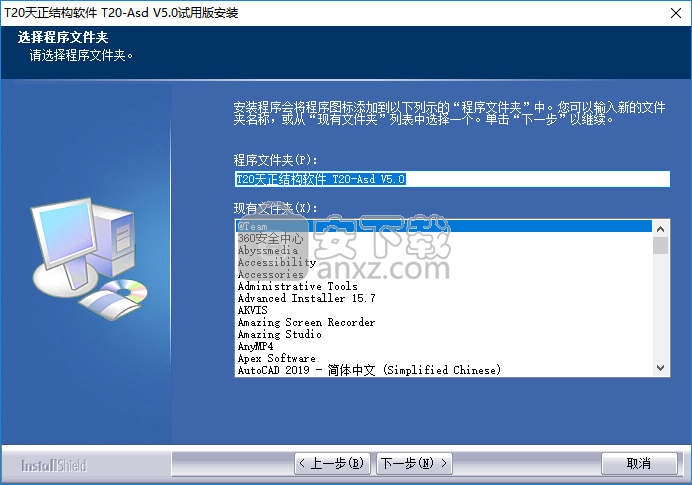
4、如图所示,显示软件的安装进度,等待软件安装结束吧

5、提示安装完毕的界面,现在就可以点击完成退出安装

1、打开软件以后提示需要激活,用户可以预先试用300小时,将软件关闭

2、复制补丁t20v5.0全系列补丁-patch.exe到软件的安装地址启动,点击修改

3、如图所示,提示修改结束,现在就可以无限制使用天正结构

4、将软件打开使用,这里自动加载CAD软件,点击确定就可以了
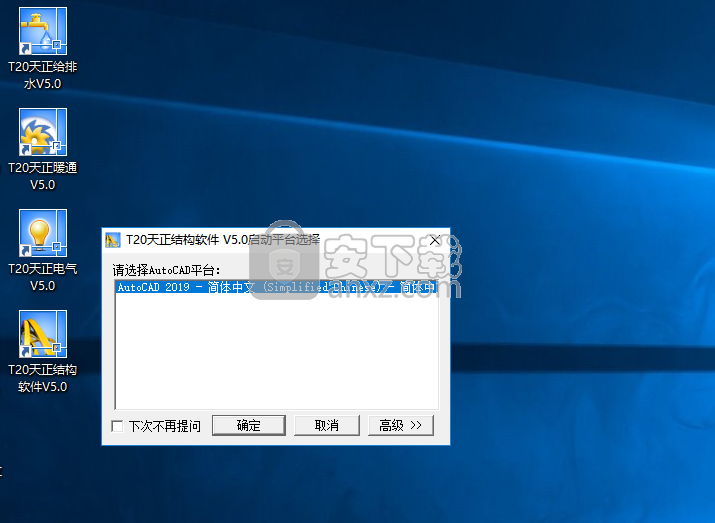
5、提示加载界面,等待软件启动完毕,这款软件支持很多CAD版本

6、这里是天正结构的新功能,如果需要知道修改和新增的功能就阅读吧

7、可以看到软件的绘图功能还是很多的,天正结构主要就是设计建筑图纸
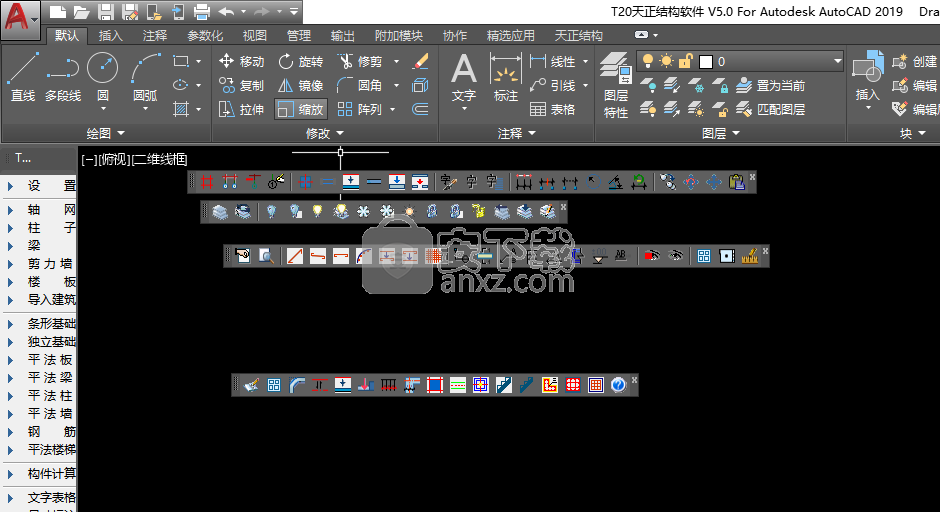
8、软件界面的工具栏可能会影响操作,点击“×”将工具栏关闭

9、然后在软件新建一个dwg绘图样板,也可以不新建,打开软件就能直接绘图

10、软件是可以新建多个图纸的,鼠标点击图纸名字 就可以切换
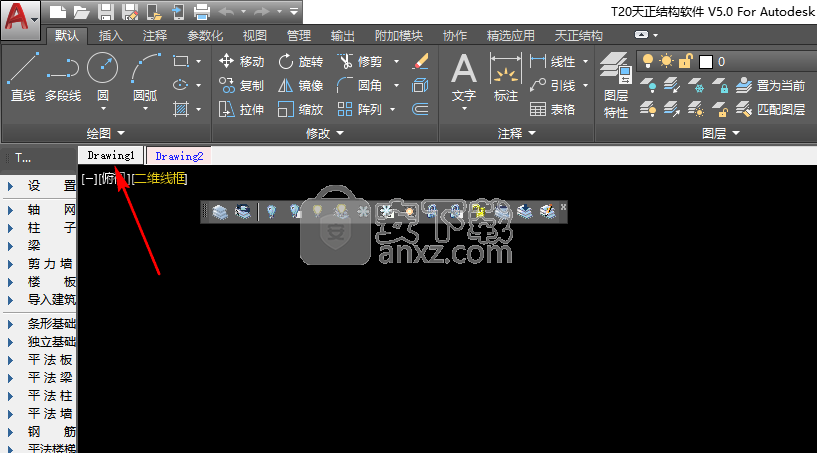
11、支持关闭文档、整图导出、保存所有文档、保存所有文档退出、关闭所有文档

12、这里是一些对图纸的编辑功能,例如可以添加文字标注,可以添加引线
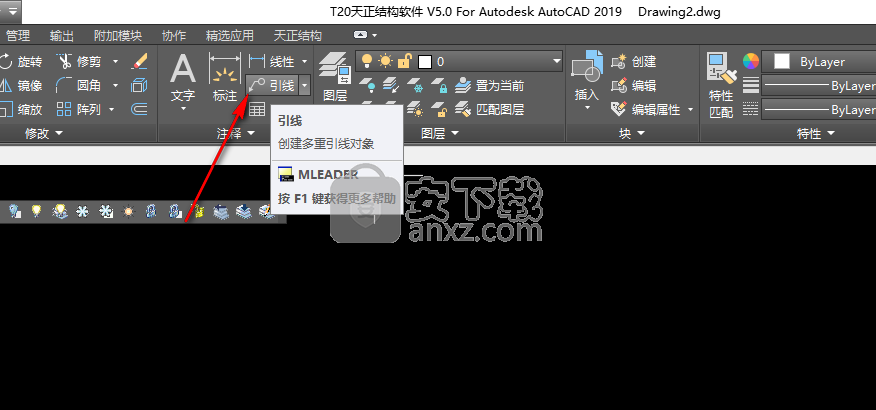
13、测量的工具也非常多,可以对当前图纸的距离或者是长度测量,也可以对图形的角度测量
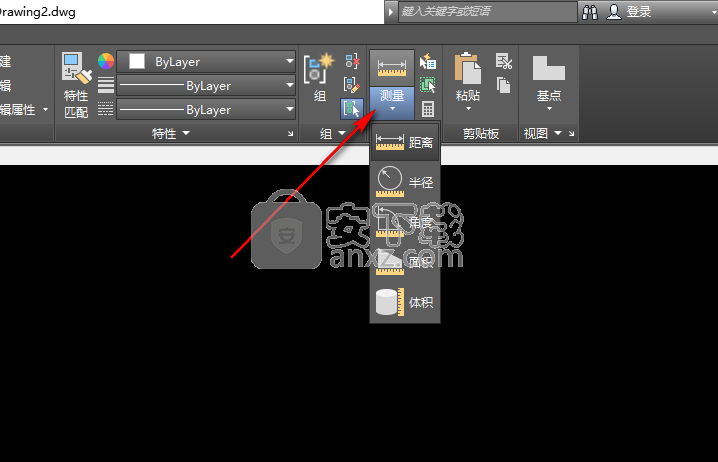
14、绘图功能就非常多的,熟悉AutoCAD软件的朋友都知道如何设计图纸

15、在左边可以直接选择绘制结构的功能,例如直接在软件设置绘制轴网的参数
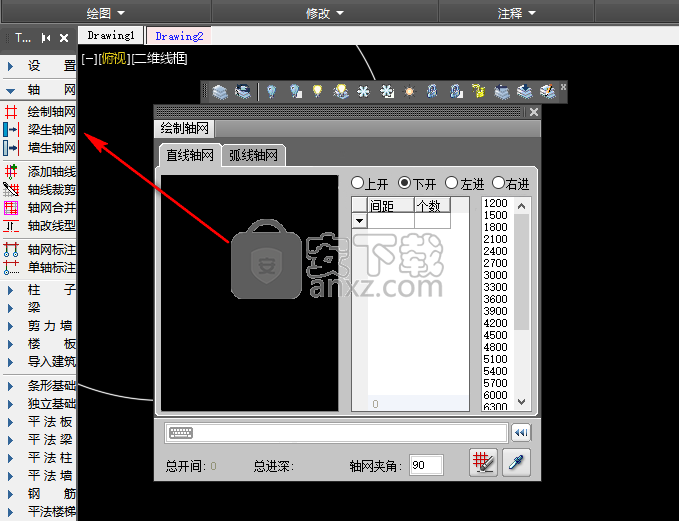
16、点击右边夹角度数就可以显示预览图,直接将设置完毕的弧形轴网拖动到图纸上

17、如图所示,这里就是小编设置的弧形轴网,可以自定义放大

18、左边绘图功能很多,可以点击墙生轴网功能,鼠标提示请选取要从中生成轴网的墙:

19、也可以对即将绘制的柱子参数编辑,可以设置形状,可以选择材料,可以设置柱子高度

20、这里是梁布置的参数设置方案,设置完毕就可以在绘图区域布置新的梁

成捷迅通信工程概预算软件 工程建筑143.81 MB8.0.3.0
详情ARCHLine.XP 2020补丁 工程建筑35.62 MB附带安装教程
详情t20天正暖通v5.0文件 工程建筑0.17 MB附安装教程
详情t20天正电气v5.0补丁 工程建筑0.17 MB附使用教程
详情autodesk infraworks 2022中文 工程建筑2714 MB附安装教程
详情Rocket3F多边形建模软件 工程建筑54.4 MBv1.6
详情品茗安全2016免狗 工程建筑375.6 MBv11.5 附带安装教程
详情首席建筑师 Chief Architect Premier X7 v17 64位 工程建筑228.00 MB
详情凯思CAD2008企业版 Build 080615 工程建筑97.00 MB
详情纬地道路设计软件(HintCAD)64位 工程建筑676 MBv7.0 免费版
详情AutoCAD 2014 简体中文注册版 工程建筑1000.00 MB
详情浩辰云建筑2021 工程建筑327 MB附安装教程
详情t20天正结构软件v5.0 工程建筑483 MB附安装教程
详情CAESAR II 2014 工程建筑575.8 MB附带安装教程
详情梁博士64位 工程建筑39.9 MBv3.0.3 免费版
详情工程量计算稿 工程建筑3.26 MB1.54
详情Dlubal SHAPE-THIN(薄壁截面的截面参数和应力分析) 工程建筑671 MBv9.04.01
详情morgain2018(建筑结构构件计算工具) 工程建筑35.88 MB附带安装教程
详情csi etabs 19 工程建筑951 MB附安装教程
详情理正深基坑 工程建筑22.4 MBv7.0 单机版
详情277个常用的AutoCAD字体 CAD字体大全 工程建筑58.00 MB
详情coord坐标转换工具(坐标转换软件) 工程建筑1.20 MBv4.2 绿色免费版
详情E筋翻样 工程建筑36.8 MBv18.09.26 官方版
详情autodesk autocad 2020 64位 工程建筑1577 MB附安装教程
详情AutoCAD 2016 简体中文精简优化版 工程建筑500.00 MB
详情t20天正电气v5.0下载 工程建筑0.47 MB附安装教程
详情T20-PlugIn天正插件 工程建筑98.7 MBv5.0 官方版
详情理正深基坑 工程建筑22.4 MBv7.0 单机版
详情宏业清单计价专家N9云计价(含宏业云版) 工程建筑302 MBv2020.07.30.1 官方版
详情广联达云计价平台gccp(32/64位) 工程建筑771 MBv6.0 官方版
详情道路之星 工程建筑11.7 MBv1.56 官方版
详情易投造价软件 工程建筑108 MBv2018 免费网络版
详情极致下料板材软件 工程建筑1.42 MBv15.0 官方版
详情AutoCAD 2015 简体中文精简优化版 工程建筑500.00 MB
详情t20天正暖通v5.0下载 工程建筑670 MB附安装教程
详情品茗安全2016免狗 工程建筑375.6 MBv11.5 附带安装教程
详情蓝光钢筋下料软件 工程建筑2.77 MBv1.97 官方版
详情成捷迅通信工程概预算软件 工程建筑143.81 MB8.0.3.0
详情Autodesk Revit 2016 工程建筑2765 MB附安装教程
详情广联达bim钢筋算量软件ggj 工程建筑583 MB2013 官方版
详情Autodesk 2017 全系列产品注册机 工程建筑2.00 MB
详情CAD查看器 Acme CAD 2015 v8.6.0 汉化注册版 工程建筑22.00 MB
详情土木工程套装软件plane 工程建筑59.2 MBv17.0.7 专业版
详情机械设计系统 V3.1 注册版 工程建筑3.80 MB
详情翱文房屋交易中介管理系统 V2.0 工程建筑3.64 MB
详情销售王家装预算报价软件 2005.10.002 注册版 工程建筑4.71 MB
详情277个常用的AutoCAD字体 CAD字体大全 工程建筑58.00 MB
详情装修宝典 工程建筑0.68 MB
详情t20天正结构v5.0补丁 工程建筑0.18 MB附安装教程
详情天仁表格算量软件 3.7 工程建筑15.00 MB
详情